كيفية حساب المجموع التراكمي /المتوسط في Excel؟
على سبيل المثال، إذا كان لديك جدول مبيعات في Excel وتريد حساب إجمالي المبيعات اليومية، كيف يمكنك تحقيق ذلك في Excel؟ وماذا لو كنت تريد حساب المتوسط المتحرك يومياً؟ سيرشدك هذا المقال إلى تطبيق الصيغ لحساب المجموع التراكمي والمتوسط المتحرك بسهولة في Excel.
- احسب المجموع التراكمي أو المتوسط المتحرك باستخدام صيغة في Excel
- احسب المجموع التراكمي باستخدام جدول محوري في Excel
احسب المجموع التراكمي أو المتوسط المتحرك باستخدام صيغة في Excel
يمكننا تطبيق صيغة لحساب المجاميع التراكمية أو الإجماليات التراكمية بسهولة في Excel على النحو التالي:
1. بجانب عمود المبلغ، اكتب Running SUM أو Running Average في الخلية D1.
2. أدخل الصيغة =SUM($D$3:D3) في الخلية E3، واضغط على الزر Enter لتأكيد الصيغة.

نصائح: إذا كنت بحاجة لحساب المتوسط المتحرك، استخدم هذه الصيغة: =AVERAGE($D$3:D3)
3. احتفظ بالخلية التي تحتوي على الصيغة محددة، واسحب مقبض التعبئة التلقائي لتطبيق الصيغة على الخلايا الأخرى.
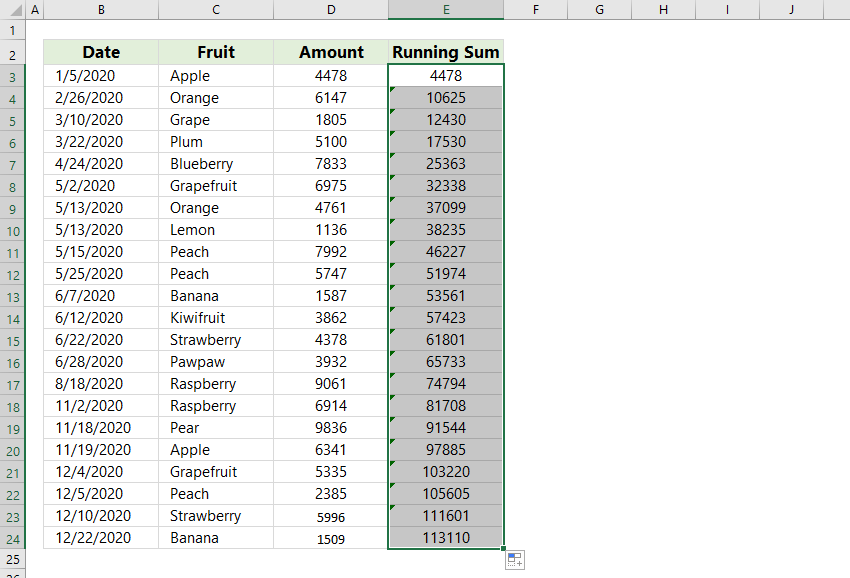
الآن ستحصل على جميع المجاميع التراكمية/الإجماليات التراكمية أو المتوسطات المتحركة في العمود المحدد.
نقرة واحدة لإضافة خط مجموع تراكمي وعلامات للرسم البياني العمودي المتجمع
الرسم البياني العمودي المتجمع شائع للغاية ومفيد في الأعمال الإحصائية. الآن، يطلق Kutools لـ Excel أداة رسم بياني – إضافة مجموع تراكمي إلى الرسم البياني لإضافة خط إجمالي تراكمي وجميع العلامات الإجمالية التراكمية للرسم البياني العمودي المتجمع بنقرة واحدة فقط!
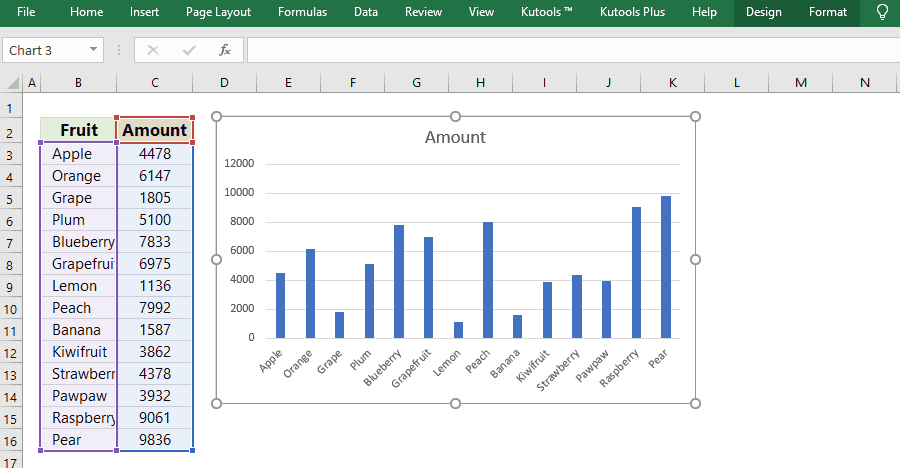
Kutools لـ Excel - قم بتعزيز Excel بأكثر من 300 أدوات أساسية. استمتع بميزات ذكاء اصطناعي مجانية بشكل دائم! احصل عليه الآن
احسب المجموع التراكمي باستخدام الجدول المحوري في Excel
بالإضافة إلى الصيغة المذكورة أعلاه، يمكننا أيضًا حساب المجاميع التراكمية أو الإجماليات التراكمية باستخدام الجدول المحوري في Excel. ويمكنك تحقيق ذلك على النحو التالي:
1. حدد الجدول الأصلي، ثم انقر فوق إدراج > جدول محوري.

2. في مربع الحوار إنشاء جدول محوري الذي سيظهر، تحقق من خيار ورقة عمل موجودة ثم حدد خلية في ورقة العمل الحالية لتحديد موقع الجدول المحوري في مربع الموقع واضغط على زر موافق لتأكيد.
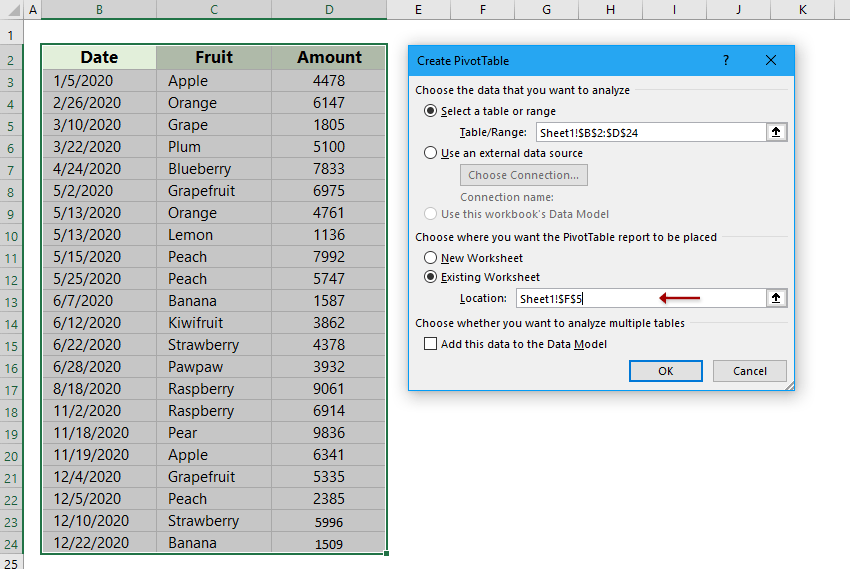
ملاحظة: إذا كنت تريد وضع الجدول المحوري في ورقة عمل جديدة، حدد الخيار ورقة عمل جديدة.
3. في الجزء حقول الجدول المحوري الذي سيظهر، اسحب حقل التاريخ من مربع اختر الحقول لإضافتها إلى التقرير إلى مربع الصفوف و اسحب حقل المبلغ إلى مربع القيم (أو يمكنك ببساطة تحديد هذين المربعين لعرضهما في مربعات الصفوف و القيم ). انظر لقطة الشاشة على اليسار أدناه:

4. انقر بزر الماوس الأيمن على مجموع المبالغ في الجدول المحوري، ثم حدد عرض القيمة كـ > المجموع التراكمي في القائمة المنبثقة. انظر لقطة الشاشة على اليمين أعلاه:
5. في مربع الحوار المنبثق عرض القيم كـ، انقر على مربع الحقل الأساسي وحدد حقلًا من القائمة المنسدلة، ثم انقر على زر موافق لتأكيد.
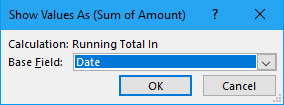
ملاحظة: في Excel 2007، انقر بزر الماوس الأيمن على مجموع المبالغ في الجدول المحوري ثم حدد إعدادات حقل القيمة من القائمة المنبثقة؛ بعد ذلك في مربع الحوار إعدادات حقل القيمة، انقر على علامة التبويب عرض القيمة كـ ثم انقر على مربع عرض القيمة كـ واختر المجموع التراكمي في من القائمة المنسدلة، وأخيرًا انقر على زر موافق . انظر لقطة الشاشة أدناه:
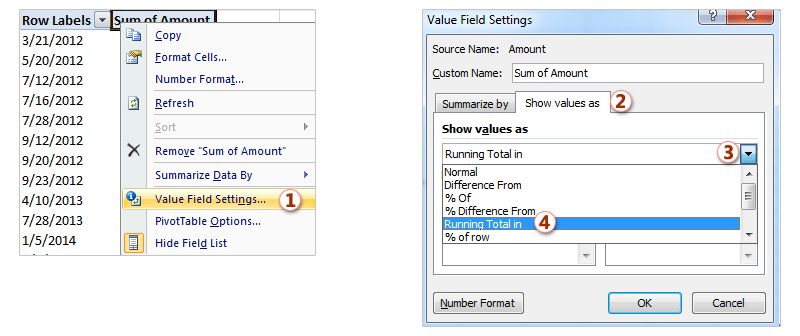
بعد ذلك ستحصل على جميع المجاميع التراكمية أو الإجماليات التراكمية في الجدول المحوري دفعة واحدة.
مقالات ذات صلة:
أفضل أدوات الإنتاجية لمكتب العمل
عزز مهاراتك في Excel باستخدام Kutools لـ Excel، واختبر كفاءة غير مسبوقة. Kutools لـ Excel يوفر أكثر من300 ميزة متقدمة لزيادة الإنتاجية وتوفير وقت الحفظ. انقر هنا للحصول على الميزة الأكثر أهمية بالنسبة لك...
Office Tab يجلب واجهة التبويب إلى Office ويجعل عملك أسهل بكثير
- تفعيل تحرير وقراءة عبر التبويبات في Word، Excel، PowerPoint، Publisher، Access، Visio وProject.
- افتح وأنشئ عدة مستندات في تبويبات جديدة في نفس النافذة، بدلاً من نوافذ مستقلة.
- يزيد إنتاجيتك بنسبة50%، ويقلل مئات النقرات اليومية من الفأرة!
جميع إضافات Kutools. مثبت واحد
حزمة Kutools for Office تجمع بين إضافات Excel وWord وOutlook وPowerPoint إضافة إلى Office Tab Pro، وهي مثالية للفرق التي تعمل عبر تطبيقات Office.
- حزمة الكل في واحد — إضافات Excel وWord وOutlook وPowerPoint + Office Tab Pro
- مثبّت واحد، ترخيص واحد — إعداد في دقائق (جاهز لـ MSI)
- الأداء الأفضل معًا — إنتاجية مُبسطة عبر تطبيقات Office
- تجربة كاملة لمدة30 يومًا — بدون تسجيل، بدون بطاقة ائتمان
- قيمة رائعة — وفر مقارنة بشراء الإضافات بشكل منفرد